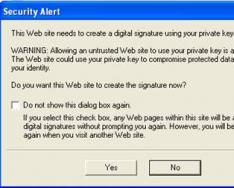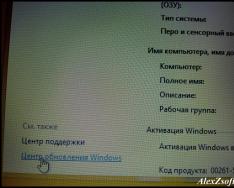Читайте об особенностях, улучшениях и обновлениях сборки Windows Insider Preview Build 17074.1002 . Улучшения для браузера, усовершенствование настроек, обновление среды, и т.д. 11 января 2018 года, разработчики компании «Microsoft» выкатили очередную инсайдерскую сборку «Insider Preview Build 17074.1002» для персональных компьютеров.
Эта сборка такая же, как и версия «Build 17074» , выпущенная неделей ранее с двумя дополнительными исправлениями. Первое: исправлена ошибка, которая появлялась на ПК, собранных на базе «AMD» , у них появлялись проблемы с загрузкой системы. Второе: исправили проблему, в результате которой, некоторые компьютеры зависали на экране загрузки из-за включенной виртуализации в BIOS.
Содержание:
Повторная интернационализация ОС Windows
В этой версии сборки разработчики переработали локализацию Windows. Теперь найти нужный язык (Local Experience Pack – или «Language Pack» ) можно через Магазин Windows (Microsoft Store) и раздел «Время и Язык» (Region & Language) в приложении «Параметры» . Приложение, в этом случае более предпочтительно, так как обеспечивает доступ к большему набору функций, поддерживаемых для каждого языка, такие как рукописный ввод и голосовой ввод на этом языке.

Разработчики «Microsoft» также начали использовать Искусственный Интеллект (AI) и, основанное на нейронных сетях, «Глубокое машинное обучение» (Machine Learning, ML) для улучшения процесса локализации операционной системы. Получая и анализируя «Пакеты локального опыта» (Local Experience Packs) через «Магазин Windows» (Microsoft Store), то есть отзывы пользователей через приложение «Language Community» , Искусственный Интеллект (AI) призван чаще предлагать пользователям лучшие переводы. Эта система поможет ОС Windows выйти на новый уровень общения и понимания с клиентами со всего мира.
Улучшения для браузера «Microsoft Edge»
Косметические улучшения внутреннего управления содержимым браузера : разработчики обновили внутреннее представление элементов в «Microsoft Edge» , чтобы показывать больше контента, упорядочить его и, чтобы отображение элементов стало интуитивно понятным для пользователя. Теперь можно увидеть различные разделы с полным названием, представленные в виде навигации слева от содержимого. Также вы можете свернуть эти разделы до размеров иконок, это действие сэкономит дополнительное место на экране.

Автозаполнение данных электронных банковских карт в веб-формах : Браузер «Microsoft Edge» теперь может сохранять и автоматически заполнять данные о вашей банковской карте в платежных веб-формах. При отправке формы с информацией о карте, «Microsoft Edge» предложит вам сохранить информацию о ней. В будущем вы можете просто выбрать предпочитаемую карту из раскрывающегося меню, чтобы браузер заполнил необходимые поля автоматически. Информация «CVV-кода» никогда не сохраняется. Все карточки, связанные с вашей учетной записью «Microsoft» , также доступны для автоматического заполнения информации о них, и будут подгружены из аккаунта при входе в систему. Также информацию о банковской карте можно ввести вручную. Для этого нажмите на кнопку «Параметры и прочее» (три точки) в правом верхнем углу окна браузера и выберите пункт «Параметры» .

После этого, опуститесь в конец списка и найдите раздел «Дополнительные параметры» , там же нажмите на кнопку «Посмотреть доп. параметры» .


В открывшейся вкладке, вы найдёте список всех, ранее добавленных, банковских карт, а также, сможете нажать кнопку «Добавить карту» , и заполнить поля нужной информацией. После заполнения нажимаем «Сохранить» и новая карта добавится в список.

Улучшенный функционал и отображение электронных книг в формате «EPUB» и «PDF» , разнообразных документов и веб-страниц в режиме чтения : В новой сборке, «Microsoft Edge» получил расширенный функционал работы с документами, и разработчики улучшили внешний вид отображения электронных книг, основываясь на отзывах участников программы «Insider Preview» .

В новом режиме чтения используются элементы «Fluent Design System» , такие как движение и акриловый материал, чтобы обеспечить жидкий, восхитительный переход от страницы к странице.
Также, в этом режиме, добавлено новое меню «Заметки» , которое позволяет пользователю выделять нужный фрагмент текста (отмечать цветом). Этот фрагмент сразу будет добавлен как заметка, и между ними можно будет быстро перемещаться, когда это потребуется. Ещё улучшен поиск по документу, чтобы вы смогли легче найти интересующий вас материал, добавлена функция «Go-to-page» (Ctrl-G), которая позволяет быстро перейти к нужной странице в документе. Опция «Go-to-page» поддерживает технологии «Метки PDF-страниц» (PDF Page Labels) и «Список EPUB страниц» (EPUB Page List), поэтому номера страниц будут соответствовать источнику, который может быть пронумерован по-разному.

Инструмент для проверки грамматики для книг «EPUB» в режиме чтения : Теперь для электронных книг «EPUB» или веб-сайтов вы можете использовать новую кнопку «Grammar Tools» . Данный инструмент может разбить слова на слоги, а также выделить различные части речи: существительные, глаголы и прилагательные (Выделение частей речи работает пока только для английского языка).

Полноэкранный режим чтения : Вы можете читать электронные книги, PDF-файлы или просто просматривать веб-страницы в полноэкранном режиме, чего не было ранее.
Прогресс чтения книг и заметки теперь доступны на всех ваших устройствах : для книг из «Магазина Windows» , прогресс чтения, заметки, закладки и аннотации будут перемещаться между всеми вашими устройствами, которые подключены к вашей учётной записи «Microsoft» , в режиме реального времени через «WNS» (Windows Push Notification Services).

Работа с библиотекой : Разработчики внесли усовершенствования для библиотеки пользователя. Теперь, книги прикрепляются в меню «Пуск» , также вы можете увидеть рекомендации новых книг (когда ваша библиотека пуста) или отфильтровать устаревшие. Когда вы читаете книгу, показывается иконка Книги и заголовок.

Голосовое воспроизведение книги . Добавилась поддержка «EPUB Media Overlays» , что позволило поддерживать индивидуальные настройки повествования, в том числе настраиваемые стили аудио и выделения. В книгах с поддержкой воспроизведения, теперь вы можете услышать книгу, прочитанную вслух с учётом пользовательских настроек, с нужным стилем.
Улучшенная Панель Избранное : «Панель Избранное» теперь будет автоматически отображаться на начальном экране и при открытии новой вкладки, если в ней есть хотя бы один сохранённый элемент. Когда нужный веб-сайт будет полностью загружен, «Панель Избранное» автоматически скроется, для увеличения области просмотра содержимого веб-ресурса. Также можно всегда отображать эту панель по умолчанию, если выбрать пункт «Показать панель» в выпадающем контекстном меню панели, или переходим в «Параметры» , опускаемся к разделу «Панель Избранное» и кликаем на переключатель «Отобразить панель избранного» . Ещё одной приятной плюшкой является поддержка скрытия имен для каждого элемента в отдельности, вместо «показать все» или «скрыть все» .

Добавлена возможность никогда не сохранять пароли для отдельных доменов : Фишка, которую добавили по многочисленным отзывам участников программы «Windows Insider» . Она предоставляет возможность никогда не сохранять пароль для определенных веб-сайтов. После введения пароля, «Edge» предложит сохранить его, просто кликаем на кнопку «Никогда» , и браузер больше не будет предлагать сохранять какие-либо пароли для этого домена.

Автозаполнение паролей в режиме «InPrivate» : «Microsoft Edge» теперь поддерживает автоматическое заполнение сохраненных паролей при приватном режиме просмотра веб-страниц «InPrivate» . Чтобы просмотреть список доступных учетных данных для данного сайта, кликните на поле «имени пользователя» и браузер выдаст подсказку с информацией, которую вы вводили ранее. Если вы заполняете форму какой-либо информацией (логин, пароль…) в режиме просмотра «InPrivate» , то она не будет ни сохранена, ни обновлена.
Используйте расширения «Edge» в режиме «InPrivate» : Добавлена возможность работать с расширениями браузера в режиме просмотра «InPrivate» . Теперь можно выбрать какие именно расширения «Microsoft Edge» будут иметь возможность запускаться в «InPrivate» , это можно сделать в меню опций для расширений.
Поддержка Вариативных шрифтов : после обновления, «Microsoft Edge» поддерживает расширения «CSS» для «Вариативных шрифтов» (OpenType Font Variations). На игровой площадке «Axis-Praxis» можно увидеть примеры применения «Вариативных шрифтов» на практике.

Улучшение «Microsoft Edge Developer Tools» : С обновлением, окно «Средства Разработчика Microsoft Edge» можно разместить не только горизонтально, но и вертикально. Нажмите на кнопку «Dock Right» в правом верхнем углу инструментов, чтобы переключить местоположение. Также, в будущем планируется улучшить пользовательский интерфейс и вывод потока содержимого «DevTools» .

Улучшения среды Windows
Режим (Quiet Hours) : В сутках есть определенные часы, когда вы не желаете с кем-либо разговаривать, получать какие-либо уведомления, напоминания, или просто хотите чтобы вас оставили в покое? С помощью функции можно настроить ограничение на эту активность в автоматическом режиме. То есть, теперь можно выбрать то время, когда вы не доступны не для кого, просто настроив автоматические правила «Quiet Hours» . Для этого заходим в меню «Пуск» и кликаем на кнопку параметры, далее переходим в меню «Система» .

В открывшемся окне переходим в раздел слева. На странице настроек выбираем какие-именно уведомления будут выводится если данный режим включён, выбираем из «Только приоритет» или «Только предупреждения» . Ниже на странице, в разделе «Автоматические правила» , можно выставить время, когда вы не хотите получать уведомления, а также настройки: когда вы в игре (будет автоматически включатся, когда вы играете в игру с «DirectX» в полноэкранном режиме) и при дублировании экрана (скажем при просмотре видео с ПК на телевизоре, или показе презентации и т.д.).

Добавлена настройка быстрого доступа к стандартным папкам пользователя : По многочисленным просьбам участников программы «Windows 10 Insider Preview» , чтобы упростить навигацию по стандартным каталогам пользователя ОС, теперь есть возможность настраивать быстрые ссылки в «Пуск» , чтобы они отображались по умолчанию. Для этого, нажмите на кнопку «Пуск» и щелкните правой кнопкой мыши на элементе «Параметры» , в выпадающем меню кликаем на . Откроется окно настройки отображения ссылок на стандартные каталоги пользователя Windows, переключаем нужные чекбоксы в положение «Вкл.» и наслаждаемся быстрым доступом.

Улучшена функция совместного использования «Near Share» : Эта функция призвана сильно упростить обмен файлами между пользователями. «Near Share» фактически обеспечивает приём и передачу данных между устройствами, которые работают под управлением Windows 10. Она может передавать данные только между соседними устройствами, которые физически близко расположены. Вместо того, чтобы пользоваться разными интернет-хранилищами, чтобы переслать документ на ПК коллеге, который сидит за соседним столом, «Near Share» позволяет одному пользователю заархивировать файл и отправить его прямо со своего компьютера на соседнее устройство, просто нажав на одну клавишу. Так же работает через «Bluetooth» .
Примечание . Оба компьютера должны быть обновлены до последней версии сборки, иначе данная функция работать не будет.
Усовершенствования настроек Windows
Улучшенные настройки «Памяти устройства» . Функции очистки диска были перенесены в настройки «Память устройства» для большей консолидации настроек.

Усовершенствованные настройки звука : В новой сборке, разработчики продолжают работу над созданием новой страницы настроек звука, чтобы она была единым центром для всех настроек воспроизведения и записи аудио. Добавлены некоторые дополнительные настройки и несколько полезных ссылок.

Также добавилась совершенно новая страница , с её помощью можно настроить воспроизведение аудио в соответствии с вашими потребностями и предпочтениями. Она поможет настроить громкость звука для каждого приложения, а также устройства ввода и вывода для каждого отдельного приложения, которые подключены к ПК (колонки, наушники, микрофон на наушниках, студийный микрофон и т.д.).

Улучшение настроек «О системе» : Были обновлены параметры «О системе» , поэтому теперь вы с лёгкостью можете найти и скопировать имя своего устройства. Также добавилась ссылка на «Сведения о системе» и обновились строки поиска. Сейчас, когда вы введёте в поиске строку «Имя» , то увидите ссылку , которая приведет вас на страницу «О системе» .

Управление псевдонимами исполнения приложений из окна «Параметры» : «UWP-приложения» могут иметь системно имя, используемое для запуска таких приложений из командной строки. В новой сборке, разработчики добавили новую страницу в разделе «Параметры» – «Приложения» – , где пользователи смогут включить или отключить использование этих псевдонимов выполнения (это особенно полезно, когда несколько приложений используют один и тот же псевдоним, и вы хотите выбрать, какому именно отдать предпочтение).

Улучшение рукописного ввода
В версии «Windows 10 Insider Preview Build 17074» пользователи получат новый способ ввода рукописного текста в ОС Windows. Обычно вы пишете на панели, которая отделена от текстового поля и требует от пользователей разделить их внимание между рукописным текстом в панели, и печатным в текстовом поле. Теперь весь рукописный текст сразу переводится в печатный.
Просто нажмите на перо в текстовое поле (например: в строке поиска в «Параметрах» ), и оно сразу расширится до размеров рукописной области, чтобы обеспечить достаточно места для записи. Ваш почерк будет распознан и преобразован в текст, также по мере написания будут выведены подсказки. Если у вас закончится свободное место, то автоматически будет создана дополнительная строка, чтобы вы могли писать выражение до конца. Как только вы закончите, просто нажмите вне текстового поля.
Примечание . Этот метод ввода в настоящее время работает во всех текстовых полях «XAML» , за исключением адресной строки «Microsoft Edge» , «Cortana» , «Mail» и приложения «Calendar» .
Обновлённое распознавание рукописного текста
Теперь операционная система может распознавать рукописный ввод на языках: хинди, валлийский, сезото, волоф и маори!
Чтобы дополнительно установить один из этих языков, откройте «Параметры» – «Время и язык» – «Регион и язык» и нажмите . Выберите имя нужного языка и нажмите «Далее» . Обязательно установите флажок «Рукописный ввод» и нажмите «Установить» . Перезагрузите компьютер, чтобы изменения вступили в силу.

Теперь вы можете переключиться на язык ввода по вашему выбору.
Важное примечание о приложении «Камера»
Приложение «Камера Windows» получила более персонализированное поведение, например, теперь оно запоминает последнюю используемую камеру и сцену. Также одновременно доступны две камеры и больше возможностей разрешения. Разработчики также внесли некоторые основные изменения архитектуры в продукт, чтобы удалить большое количество сложной обработки для неподдерживаемых устройств и функций, которые теперь дублируются с основными опциями операционной системы Windows. Эти изменения помогут внедрить инновации, исправить ошибки и предоставить новые функции для пользователей.
Улучшения расширяемого языка разметки для приложений «XAML»
Так как вышло обновление «SDK» для разработки приложений Windows, то некоторые косметические улучшения стандартных приложений, таких как «Параметры» , «Почта» , браузер «Microsoft Edge» , «Cortana» , «Calendar» и т.д. уже вошли в эту сборку.
Компания Майкрософт сделала анонс новой сборки операционной системы Windows 10 insider preview Build 17692 и 17704.
Программа предварительной оценки новых сборок операционной системы Windows 10 Insider Preview помогает разработчикам сделать ее удобной и функциональной. На основании отзывов многочисленных инсайдеров, устраняются сбои в работе ОС, дорабатывается функционал и улучшается стабильность. Пользователям Windows Insider рекомендуется отправлять отчеты о работоспособности Windows, высказывать критику в отношении новых функций и вести контроль за производительностью ПК. Все отчеты отправляются с помощью обратной связи на сайте компании.
Build 17692
Новая функция SwiftKey
В данной версии операционной системы, разработчики встроили функцию SwiftKey. Благодаря данной технологии пользователи получают улучшенные алгоритмы автоисправления и подсказки при работе с клавиатурой. Стоит заметить, что ранее SwiftKey использовалась только на мобильных гаджетах, теперь оно внедряется в сенсорную клавиатуру Windows. При этом языковой пакет достаточно обширен, он включает в себя: русский, английский, немецкий, итальянский, испанский, французский и т.д.
Улучшения WebDriver в Edge
Для тестеров Microsoft Windows Insider компания произвела улучшение функции интернет браузера Microsoft Edge. Функция WebDriver доступна пользователям по требованию. Когда операционная система получит новые обновления и начнет их установку, WebDriver обновится автоматически до последней актуальной версии.
Чтобы установить данную функцию, необходимо использовать режим разработчика или произвести установку дополнительного компонента через «Дополнительные возможности». Произведено обновление спецификации W3C , это необходимо для установки и поддержки крупных апдейтов.
Увеличение текста в специальных возможностях
В операционную систему windows 10 build 17692 вновь возвращается одна из функций – изменение масштаба текста. Для этого необходимо зайти в меню «Параметры» проследовать по пути «Специальные возможности» и «Дисплей» и там выбирать «Сделать все больше
».
Улучшен экранный диктор
Основные улучшения экранного диктора:
- экранный диктор получил более улучшенную раскладку клавиатуры ;
- экранный диктор автоматически воспроизводит название диалоговых окон и элементов, расположенных в нем;
- функция поиска;
- выбор в режиме сканирования. Пользователи могут выбирать блоки данных за счет перемещения к их границам;
- работа в режиме сканирования с интерактивными элементами.
Улучшена игровая панель и игровой режим
Компания существенно доработала игровую панель, ниже будет список основных улучшений:

Ускорен поиск программ
Разработчики улучшили функцию поиска официального программного обеспечения для ОС Windows 10. Она призвана упростить поиск и загрузку программ. На сегодняшний день опцию продолжают улучшать.
Доработана Windows Mixed Reality
Нововведение заключается в том, что теперь пользователям доступна функция вывода звука одновременно на колонки и гарнитуру . Для того, чтобы попробовать данное улучшение необходимо выполнить следующий порядок действий: переходим к «Параметры», «Смешанная реальность», «Аудио и речь» и необходимо включить «Когда запущен Mixed Reality». Также начиная с данной версии, обновление компонента Mixed Reality будет происходить исключительно через магазин Windows Store.
Акриловый фон у элементов управления
В Windows 10 Insider Preview 17692 разработчики внедрили акриловые фон у элементов управления XAML. Он будет установлен по умолчанию во всплывающих окнах и контекстных меню.
Доработаны функции хранилища
Улучшения касаются того, что файлы, загруженные по средствам облачного хранилища OneDrive, будут доступны по требованию только при подключенном интернет соединении.
Более подробную информации о улучшениях windows 10 redstone 5 build 17692 можно найти на официальном сайте .
Windows 10 Insider Preview Build 17704
Улучшен Microsoft Edge
Для удобства пользователей, компания решила изменить иконку браузера
. Теперь в Windows Insider будет использоваться логотип с надписью «BETA». Также изменения коснулись дизайна браузера, компания по-прежнему внедряет Fluent Design System для удобства использования обозревателя. Появились несколько ползунков для настройки внешнего вида вкладок. Также появился эффект «глубины» благодаря мягким теням и изменилась иконка отображения PDF файла.
Улучшена навигация в меню «Настройки», Майкрософт много раз получала от пользователей отзывы исправить проблему. Переработана панель инструментов, на нее были помещены наиболее часто используемые команды «Новая вкладка» и «Новое окно».
Теперь «Настройки» в браузере удобно разбиты по категориям.
Новые функции в Skype
Скайп в Windows 10 build 17704 получил достаточно крупное обновление, подробный список изменений будет представлен ниже:

Просмотр диагностики Windows Diagnostic Data Viewer
Данный инструмент предназначен для диагностики операционной системы
. В новой версии добавлено улучшение, позволяющее пользователям получить отчет о всех возникающих ошибка в процесс работы системы.
Новый режим просмотра видео
В Windows 10 Insider Preview 17704 добавлена новая функция, позволяющая просматривать видео исходя из уровня освещенности. Главной целью данной функции является улучшение качества изображения, когда пользователь находится в очень освещенном месте. Для работы потребуется датчик освещенности.
Ввод информации
В данную сборку была внедрена технология, позволяющая улучшить ввод информации по средствам искусственного интеллекта. Программная клавиатура использует технологии «ИИ» и машинное обучение, что позволяет исправлять ошибки в написании текста.
Установка шрифтов не Администратора компьютера
В новой сборке операционной системы появилась возможность устанавливать шрифты для отдельного пользователя. Если щелкнуть правой кнопкой мыши по файлу с шрифтом, то появится контекстное меню, в котором необходимо выбрать пункт «Установить». Это позволит выполнить установку без прав администратора .
CommandBarFlyout для работы с текстовой информацией
Компания установила новый системный дизайн для контекстного меню предназначенного для работы с текстом. Теперь элементы «Копировать», «Вставить», «Вырезать» обзавелись иконками. Добавлены эффекты глубины и новая анимация.
Улучшения безопасности
Добавлена новая функция «Блокировка подозрительных действий ». Улучшена опция, помогающая вести контроль за папками и файлами, расположенными в ней, а также появился новый инструмент «Оценка состояния службы времени Windows».
Улучшен Диспетчер задач
В сборке 17704, во вкладке «Процессы» были добавлены несколько новых пунктов: «Энергопотребление» и «Тенденция энергопотребления». Они показывают данные потребления энергии
принимая во внимание нагрузку на процессор, диски, графический ускоритель и оперативную память. «Тенденция» показывает среднее потребление ресурсов за каждые 2 минуты.
Специальные возможности и Экранный диктор
Экранный диктор имеет переработанное руководство по использованию . После того, как пользователь просмотрел основные моменты работы с данным приложением, ему будет предложено посетить официальную страницу Майкрософт, для просмотра полного руководства. Добавлены новые режимы сканирования и команды для проверки орфографии.
Улучшен Windows Container
Улучшена Windows Mixed Reality
В данной сборки смешанная виртуальная реальность существенно обновилась. Были добавлены новые возможности для захвата фото и видео. Также появилась функция быстрого перехода в домашнее пространство.
Настройки после обновления
Небольшие изменения коснулись экрана настроек после установки обновлений ОС. Данная функция позволяет пользователям гибко настроить систему с учетом нового функционала. Для того, чтобы не производить установку параметров, необходимо кликнуть по кнопке «Пропустить».
Новое приложение Microsoft Font Maker
При помощи данного инструмента, пользователи могут создать свой собственный шрифт . Для его создания потребуется использовать перо, которое будет учитывать нюансы собственного почерка. Скачать приложение можно через Windows Store.
Более подробную информации о улучшениях в Windows 10 Redstone 5 build 17704 можно найти на официальном сайте .
Компания Microsoft выпустила сборку Windows 10 Insider Preview Build 16273 для инсайдеров колец Fast и Skip Ahead.
Обновления для ПК
У компании есть некоторые обновления для инсайдеров Windows о том, как она будем выпускать новые сборки в течение следующих нескольких месяцев.
Как объяснялось, когда было представлено кольцо Skip Ahead, Microsoft «разветвила» выпуск в своей собственной ветке, которая называется «RS3_RELEASE». Многие инсайдеры Windows вспомнят, что компания сделала то же самое для Windows 10 Creators Update, когда начали выходить сборки из ветки RS2_RELEASE. За последние несколько недель инсайдеры в кольце Fast получили новые сборки из этой ветки. Microsoft находится в точке цикла разработки для Windows 10 Fall Creators Update, где сейчас сосредоточено внимание на стабилизации для выхода в мир. Это означает, что Microsoft намерена быстрее выпускать эти сборки для инсайдеров колец Fast и Slow, поскольку в эти сборки включаются лишь исправления ошибок.
Для инсайдеров, которые присоединились к Skip Ahead, компания продолжит выпуск сборок из ветки RS_PRERELEASE, но они не будут выпущены в том же темпе, что и сборки из RS3_RELEASE. Поскольку разработка для RS4 только начинается, инсайдеры скоро заметят скачок в номерах, как и в начале RS3. Кроме того, поскольку разработка для RS4 только начинается, инсайдеры не должны увидеть много значимых изменений или новых функций. Инженерные команды по-прежнему готовят релиз Windows 10 Fall Creators Update. Это остается приоритетом Microsoft.
Кольцо Skip Ahead теперь заполнено, поэтому, если вы попытаетесь присоединиться, оно сообщит вам об этом в приложении Настройки. Но не волнуйтесь! После того, как будет выпущено обновление Windows 10 Fall Creators Update, Skip Ahead уйдёт, и все инсайдеры в кольце Fast будут возвращены в ветку RS_PRERELEASE для RS4.
Что нового в сборке 16273 для ПК
Попробуйте уведомления об эмодзи с помощью My People
Помогите протестировать My People и уведомления об эмодзи на рабочем столе, добавив новый Windows Insider Emoji Bot на панель задач в My People и попросите его отправить вам некоторые эмодзи. Microsoft добавила квест в Feedback Hub , чтобы вы могли оценить опыт.
Представление шрифта Bahnschrift
Первый OpenType Variable Font Bahnschrift теперь включен в сборки. Этот новый отраслевой стандарт шрифтов позволяет упаковать целое семейство шрифтов в один файл с бесконечной изменчивостью. Вы больше не привязаны к простым стилям, таким как Light, Regular и Bold. Теперь у вас может быть бесконечный диапазон стилей шрифтов, с гладкой интерполяцией от Light до Bold и далее. Еще лучше: поскольку один, эффективный переменный шрифт может заменить несколько статических шрифтов, переменные шрифты экономят много места. Подробнее о технологии переменных шрифтов можно прочитать в Wired , Designmodo или Alphabettes .

Bahnschrift - собственное исполнение стандарта шрифта DIN. Помимо стандартного шрифта дорожного знака в Германии и большей части Европы, DIN часто используется графическими дизайнерами для его четкости и чистого, трудолюбивого дизайна. Bahnschrift поддерживает гладкий спектр стилей от Light до Bold, как можно видеть на приведенном выше изображении. Стоит отметить, что каждая буква немного отличается от ее соседей. Все эти стили «дуплексные» – то есть они не изменяются по ширине при изменении стиля. Вы можете переключаться с Light на Bold, не изменяя макет вообще.
Улучшения Windows Shell
Исправлена проблема, когда меню Пуск, Центр уведомлений и тост-уведомления могли иногда иметь фон, который был на 100% прозрачным;
Исправлена проблема в недавних сборках, где иконка Центра уведомлений могла показать, что было некоторое количество уведомлений, но, когда открывался Центр уведомлений, никаких уведомлений не было;
Исправлена проблема в недавних сборках, где предлагаемые приложения были видны в меню Пуск, несмотря на то, что соответствующие настройки были отключены. На данный момент, если вы столкнулись с этим, попробуйте переключить Настройки> Персонализация> Пуск> «Иногда показывать рекомендации в Пуск»;
Исправлена проблема, когда удаленные плитки-заполнители в меню Пуск могли возвращаться после перезапуска explorer.exe;
Исправлена проблема, при которой некоторые живые плитки не обновлялись в последней сборке, включая приложения Погода и Финансы. Если вы пострадали от этого, вам может потребоваться открепить и закрепить живую плитку, чтобы она снова работала;
Исправлена проблема, когда ввод текста сразу после открытия меню Пуск иногда не переключался на Cortana, даже при том, что, если вы касались иконки Cortana, Cortana запускалась нормально;
Исправлена проблема, когда группы уведомлений в Центре уведомлений не могли быть закрыты при свайпе имени приложения. Также была исправлена проблема, когда уведомления в Центре уведомлений не могли быть закрыты с помощью пера;
Исправлены некоторые проблемы со временем, так что свайп для закрытия тост-уведомлений должен чувствовать себя надёжнее;
Вы можете теперь щелкнуть среднюю кнопку, чтобы закрыть тост-уведомления!
Исправлена проблема, при которой уведомление «Безопасное извлечение оборудования» не появилось из иконки трея «Безопасное извлечение оборудования и извлечения носителя» после процесса удаления устройства;
Мы исправили проблему, когда невозможно было перейти в область Быстрых действий Центра уведомлений, если не было видимых уведомлений;
Исправлена проблема, когда всплывающее окно сети могло перестать отвечать на запросы при включении Bluetooth;
Исправлена проблема, при которой меню Пуск, всплывающее окно сети и другие элементы интерфейса оболочки были невосприимчивыми после привязки определенных смартфонов Android;
Исправлена проблема, которая потенциально могла привести к тому, что меню Пуск не запускалось после установки сторонних IME;
Исправлена проблема, при которой, если вы начинали перетаскивать плитку в меню Пуск, когда была флип-анимация в плитке, это могло привести к тому, что плитка становилась невидимой под вашим пальцем, пока вы её не выпускали;
Исправлена проблема, при которой щелчок правой кнопкой мыши по файлу изображения в Проводнике файлов отображал «Следующее фоновое изображение рабочего стола» вместо «Сделать фоновым изображением рабочего стола» в последних сборках;
Исправлена проблема, когда иконки рабочего стола иногда не могли перетаскиваться в определенные места на рабочем столе, несмотря на то, что желаемое место уже выровнялось по той же сетке, что и другие иконки, которые уже существуют;
Исправлена проблема, когда иконки рабочего стола могли неожиданно разделиться при входе в систему после изменения DPI основного монитора;
Улучшения Microsoft Edge
При использовании «Найти на странице», нажатие F3 теперь позволяет перейдет к следующему результату. Shift + F3 позволяет перейти к предыдущему результату;
Исправлена проблема, которая приводила к тому, что некоторые веб-сайты некорректно отображались при использовании в режиме inPrivate;
Исправлена проблема, при которой Microsoft Edge иногда попадал в состояние, когда, после щелчка правой кнопкой мыши на веб-сайте, контекстное меню немедленно закрывалось;
Исправлена проблема, которая приводила к тому, что элемент видео по умолчанию оказывался на черном фоне, если размер не соответствовал соотношению сторон видео;
Исправлена проблема, когда щелчок правой кнопкой мыши и выбор «Копировать ссылку» иногда не работали должным образом;
Исправлена проблема, когда копирование растровых изображений из Microsoft Edge не работало;
Исправлена проблема, когда вставка текста на китайском, японском или корейском языках в Microsoft Edge приводила к вопросительным знакам вместо ожидаемых символов;
Исправлена проблема, при которой слова с ошибками в полях ввода иногда не обновлялись, когда исправление выбрано из проверки орфографии;
Исправлена проблема, при которой cookie-файл неожиданно мог быть перезаписан, что могло привести к ошибкам входа на некоторых веб-сайтах после обновления страницы;
Исправлена проблема, при которой обновления статуса на Facebook.com иногда стирались во время ввода;
Исправлена проблема, из-за которой некоторые элементы управления, такие как виджеты календаря, разбивались на некоторых сайтах;
Исправлена проблема для сайтов с изображениями, добавленными с использованием источника, где высота иногда неожиданно вычислялась для 30px;
Исправлена проблема, когда нажатие кнопки «Выполнить» при загрузке в Microsoft Edge, требующей права Администратора, приводило к тому, что вход не был получен в этом окне до тех пор, пока вы не переключите фокус и не вернетесь к нему;
Исправлена проблема, при которой панель вкладок иногда отрисовывалась некорректно после перемещения окна между двумя мониторами с различными DPI;
Исправлена проблема, при которой вы не могли использовать букву «x» при переименовании избранного;
Исправлена проблема, которая приводила к сбою при использовании перетаскивания, чтобы переупорядочить избранное;
Исправлена проблема, из-за которой вы не могли вводить @, используя венгерскую или чешскую клавиатуру в последних сборках;
Исправлена проблема, когда PDF-файлы, содержащие xref-потоки, могли отображаться в виде пустых страниц в Microsoft Edge;
Полосы прокрутки в Microsoft Edge теперь будут иметь правильный размер на вторичных мониторах, где DPI отличается от основного монитора;
Улучшения ввода
Исправлена проблема, при которой слова иногда вводились дважды при использовании панели рукописного ввода на определенных веб-сайтах в Microsoft Edge;
Исправлена проблема, из-за которой вы могли получить несколько подчеркнутых слов при использовании рукописного ввода в текстовом поле, а затем переключить фокус и вернуться обратно в это текстовое поле, чтобы ещё немного улучшить его;
Исправлена проблема в Win32-приложениях, где пространство не было вставлено автоматически, если вы использовали рукописный ввод для записи слова, а затем нажимали письмо, чтобы начать новое слово на сенсорной клавиатуре;
Исправлена проблема с ивритской сенсорной клавиатурой, где нажатие определенных клавиш не вызывало ожидаемого символа. Пожалуйста, потратьте немного времени на эту сборку, чтобы опробовать сенсорную клавиатуру на своем языке и сообщить Microsoft о том, как она себя чувствует;
Исправлена проблема, когда макет полной сенсорной клавиатуры неожиданно был недоступен при некоторых разрешениях экрана;
Исправлена проблема при использовании панели Emoji с Диктором, где использование вкладки для переключения разделов приводило к тому, что Диктор повторял имя старого раздела для каждого эмодзи вместо текущего;
Изменения в поведении пера были удовлетворены положительной обратной связью, однако также вызвало неправильное использование некоторых приложений. В этой сборке были внесены изменения, чтобы рассмотреть обратную связь, относящуюся к Adobe Photoshop, Adobe Lightroom и Clip Studio Paint;
Общие изменения, улучшения и исправления для ПК
Исправлена проблема, при которой колонка Virus and Threat Protection в Windows Defender Security Center показывала надпись «неизвестно» после обновления до последней сборки;
Исправлена проблема, из-за которой таймер ожидания постоянно сбрасывался, что препятствовало переходу дисплея в режим сна;
Исправлена проблема, которая вызывала ошибку 0x800706BE при попытке инициировать подключение удаленного рабочего стола в последних сборках;
Исправлена проблема, когда параметры оптимизации доставки Windows Update сбрасывались к параметрам по умолчанию при выходе со страницы;
Если вы ранее обращались к «Шифрование устройств» на странице «О системе», вы обнаружите, что оно было перемещено на свою страницу в Настройки> Обновление и безопасность> Шифрование устройства;
Исправлена проблема, когда экран блокировки неожиданно мог показать вашу цветовую тему вместо выбранного пользовательского или Spotlight-изображения после обновления в последних сборках;
Исправлена проблема, из-за которой происходил сбой некоторых приложений при попытке использовать приложение для захвата изображения с помощью веб-камеры;
Исправлена проблема, при которой Node.js (v6.9.4) не мог запустить скрипты, хранящиеся в OneDrive, или получить доступ к любым путям в OneDrive;
Исправлена проблема, при которой появилось большое количество уведомлений о загрузке приложений, рекомендованных OneDrive;
Исправлена проблема, когда использование Alt-P для открытия панели предварительного просмотра в File Explorer для PDF-файлов, связанных с Acrobat, скажет: «Этот файл не может быть просмотрен.» в последних сборках вместо отображения их первой страницы. Также исправлена проблема, при которой щелчок правой кнопкой мыши по иконке в системном трее мог неожиданно занять 3-5 секунд для отображения контекстного меню;
Исправлена проблема, когда изменение выбранной опции в раскрывающемся списке раздела «Несколько дисплеев» в настройках дисплея ничего не делало;
Исправлена проблема, которая приводила к тому, что добавление телефона или нового изображения профиля в приложении Настройки не работали, если приложение Настройки было запущено с правами Администратора;
Исправлена проблема, при которой происходил сбой DVD Player с ошибкой 0xC00D36B4 на машинах с графическими картами DX10;
Исправлена проблема для PowerShell на японском языке, где символ «た.» Предложения «検 証 23% が 完了 し ま し た.» отображался несколько раз при запуске SFC /scannow;
Исправлена проблема, при которой некоторые игры, такие как Cut the Rope, Buggy Racing и другие, неожиданно располагались в нижней части экрана, когда они были переведены в полноэкранный режим в последних сборках;
Исправлена проблема с пользовательским подборщиком цветов, например, в настройках цвета, где панорамирование с касанием по цветам перемещало бы область, а не плавно обновляло выбранный цвет;
Исправлена проблема, при которой уровень шума акрилового материала мигал через секунду после остальной части пользовательского интерфейса, если пользовательский интерфейс анимировался поверх видео;
Улучшена производительность рендеринга при использовании сенсорного экрана для панорамирования окон UWP-приложений, в которых применен акриловый материал;
Исправлена проблема, при которой элементы управления XAML иногда становились белыми, когда была включена прозрачность;
Исправлена проблема, при которой приложение OneNote иногда имело проблемы с редерингом в последних сборках (например, отсутствующие текстовые блоки);
Исправлена проблема, из-за которой происходил сбой Forza Horizon 3 при загрузке (после выбора «продолжить»);
Функциональность Screen Saver была отключена в темах из-за низкого использования данной функции. Функция Screen Saver в групповых политиках, Панели управления и Свойствах системы устарела, но продолжает функционировать. Функции и политики блокировки экрана предпочтительны;
View Mixed Reality приходит к Windows 10!
На прошлой неделе M icrosoft выпустила функцию View Mixed Reality в приложении View 3D. Эта предварительная сборка доступна для инсайдеров Windows в Skip Ahead. Благодаря этому обновлению, вы сможете привести свой 3D-контент прямо в свой реальный мир, чтобы зажечь искры новых форм выражения. Возьмите свои собственные 3D-модели или модели с сайта Remix3D.com и внесите их в свое пространство с помощью View Mixed Reality.
Любой, кто пролетает View 3D с помощью View Mixed Reality, теперь обладает способностью выполнять любые создания из Paint 3D и видеть, как они приходят к жизни. Быстрые циклы между приложениями позволяют усовершенствовать и настроить модель, помогая запечатлеть конечный момент.
Отличное отслеживание вместе с возможностью захвата изображений с высоким разрешением обеспечивает привлекательный опыт, который поощряет максимальную креативность. Объедините эти функции с богатыми 3D-моделями, основанными на сообществе, которые находятся на Remix3D.com, и у вас есть идеальный холст, позволяющий бегать вашему воображению. Это обновление предлагает интегрированный опыт Remix, собственная реализация Microsoft позволяет пользователям использовать одну функцию, чтобы принести 3D-модели в View 3D.

Любая камера может использоваться для просмотра 3D-моделей в смешанной реальности, но для достижения наилучшего опыта достигают ноутбука или устройства Surace с помощью камеры, обращенной к миру.
Попробуйте использовать Windows 10 S на ПК
Windows 10 S привносит опыт пользователей Windows и их любовь, оптимизированную для обеспечения безопасности и производительности. Благодаря исключительно использованию приложений в Windows Store и обеспечению безопасного просмотра с помощью Microsoft Edge и обеспечению быстрого и безопасного использования. Она идеально подходит для людей, у которых есть все, что им нужно в Windows Store, и предпочитают спокойствие безопасных и проверенных приложений Windows Store. Инсайдеры Windows могут попробовать Windows 10 S на своих ПК и присоединиться к Windows Insider Program через Настройки> Обновление и безопасность> Программа предварительной оценки Windows, чтобы получать сборки Insider Preview для Windows 10 S, как и другие редакции Windows 10.
Этот инструмент установки Windows 10 S устанавливает новую версию Windows (т. е. новую сборку, не переносит данные) и будет работать только на компьютерах с версиями Windows 10 Pro или Windows 10 Enterprise.
Компания Microsoft выпустила сборку Windows 10 Insider Preview Build 17713 (RS5) для инсайдеров кольца Fast.
Сброс Skip Ahead
Microsoft приближаемся к точке цикла разработки, где основное внимание будет уделено стабилизации для RS5. В рамках процесса стабилизации, компания «разветвила» RS5 в ветку под названием «RS5_RELEASE», как это было для RS4 и RS3. Инсайдеры увидят изменение этой ветки с сегодняшней сборкой. И, как и в случае с RS3 и RS4, Microsoft готовится к выпуску сборок для инсайдеров, которые предпочитают «skip ahead» до следующей версии Windows 10. Эти сборки будут поступать из ветки RS_PRERELEASE. Тем не менее, на этот раз Microsoft делает полный сброс Skip Ahead. Инсайдеры, которые ранее выбирали Skip Ahead, будут автоматически возвращены в кольцо Fast. Опция подключения Skip Ahead исчезнет из раскрывающегося списка в Настройки> Обновление и безопасность> Программа предварительной оценки Windows. В ближайшие недели, Microsoft сделает объявление, что компания снова открыла Skip Ahead для инсайдеров. Если вы ранее были в Skip Ahead, вам нужно будет снова зарегистрироваться. Главная цель - сбросить Skip Ahead, чтобы позволить инсайдерам, которые ранее пропустили возможность выбора, чтобы иметь возможность сделать это, а также очистить некоторые ПК, которые не были активны. Skip Ahead будет ограничено лимитом, и как только этот предел будет достигнут, инсайдеры больше не смогут выбирать. Следите за новостями в ближайшие недели, когда компания снова откроет Skip Ahead с более подробной информацией.
Что нового в сборке 17713
Улучшения Microsoft Edge
Элементы управления мультимедия для каждого сайта: Теперь вы можете управлять разрешениями автозапуска на основе каждого сайта, перейдя в раздел «Разрешение веб-сайта» на панели идентификации веб-сайта - просто нажмите иконку информации или иконку блокировки в левой части адресной строки и нажмите «Управлять разрешениями», чтобы начать работу.

Определения поиска для слов в Reading View, Books и PDFs: Microsoft добавила новую функцию словаря, чтобы вы могли искать определения ключевых слов при чтении страницы или документа. Просто выберите одно слово, чтобы увидеть определение выше вашего выбора.

Вы можете выбрать чтение слов вслух, чтобы услышать правильное произношение или раскрыть более подробные сведения из определения. Вы можете переключать отображение определений и типы контента, на которых они работают, на вкладке «Общие», которая находится в меню настроек Microsoft Edge.
Улучшения Microsoft Edge PDF Reader
Улучшены параметры панели инструментов: Панель инструментов, доступная в PDF-документе, открывшемся в Microsoft Edge, теперь будет показывать текстовые описания для иконок, чтобы сделать их легко понятными пользователями. Новые опции, такие как «Добавить заметки», теперь доступны на панели инструментов, чтобы эти инструменты были удобными, когда они вам понадобятся.

Прикрепление/открепление панели инструментов PDF: Теперь панель инструментов может быть закреплена в верхней части документа, что делает все инструменты PDF доступными, если они вам понадобятся. Вы также можете открепить панель инструментов для впечатляющего чтения. Если панель инструментов откреплена, она скроет себя - просто наведите указатель мыши на верхнюю область, чтобы вернуть её.
Улучшения рендеринга: Microsoft включила в эту сборку ряд исправлений производительности рендеринга. Теперь вы будете видеть все меньше и меньше белых страниц при навигации по PDF-файлам в Microsoft Edge.
Улучшения Блокнота
Начиная со сборки 17666, Microsoft представила расширенную поддержку окончания строки для Блокнота. Компания рада сообщить, что в сегодняшней сборке есть еще несколько сюрпризов, основанных на том, что вы говорили компании!
Wrap-around find/замена: Microsoft значительно улучшила опыт поиска/замены в Блокноте. Компания добавила опцию «wrap-around find/заменить» в диалоговое окно поиска, и Блокнот теперь запомнит ранее введенные значения и состояние флажков и автоматически заполнит их при следующем открытии диалогового окна поиска. Кроме того, когда вы выбрали текст и открыли диалоговое окно поиска, приложение автоматически заполнит поле поиска выбранным текстом.

Масштаб текста: Microsoft добавила опции, чтобы сделать его быстрым и легким для увеличения текста в Блокноте. В меню «Вид»> «Масштаб» есть новый пункт меню, чтобы изменить уровень масштаба, и будет отображаться текущий уровень масштаба в панели состояния. Вы можете также использовать Ctrl + Plus, Ctrl + Minus и Ctrl + MouseWheel для увеличения и уменьшения масштаба, а также использовать Ctrl + 0 для восстановления уровня масштабирования по умолчанию.
Нажмите на изображение
Номера строк с переходом на новую строку: Запрос заключался в том, чтобы добавить возможность отображения номеров строк и столбцов, когда включен перенос слов. Теперь это возможно в Блокноте, и компания сделала панель состояния видимой по умолчанию. Вы все равно можете отключить панель состояния в меню «Вид».
Нажмите на изображение
Другие улучшения:
Microsoft улучшила производительность при открытии больших файлов в Блокноте;
Блокнот теперь поддерживает Ctrl + Backspace, чтобы удалить предыдущее слово;
Теперь стрелки правильно отменяют текст, а затем перемещают курсор;
При сохранении файла в Блокноте, номер строки и столбца больше не сбрасывается к 1;
Блокнот теперь корректно отображает строки, которые полностью не помещаются на экране;
Удаленный рабочий стол с биометрией
Microsoft с удовольствием сообщает, что пользователи Azure Active Directory и Active Directory, использующие Windows Hello for Business, могут задействовать биометрические данные для аутентификации на сессии Удаленного рабочего стола!
Примечание: Эта функция не работает с удобным пин-кодом.

Чтобы начать работу, вызовите подключение к Удаленному рабочему столу (mstsc.exe), введите имя компьютера, к которому вы хотите подключиться, и нажмите «Подключиться».
Поскольку вы вошли с помощью Windows Hello for Business, Windows запоминает, как вы вошли в систему, и автоматически выбирает Windows Hello for Business для проверки подлинности на вашей RDP-сессии, но вы можете нажать «Выбрать другое», чтобы выбрать альтернативные учетные данные.

В этом примере, Windows использует распознавание лиц для аутентификации RDP-сессии на сервере Windows Server 2016 Hyper-V. Вы можете продолжать использовать Windows Hello for Business в удаленном сеансе, но вы должны использовать свой пин-код.

Узнать другие подробности можно .
Первая на этой неделе сборка 15063 Windows 10 Insider Preview вышла в Fast Ring как для компьютеров, так и для мобильных. На протяжении всей неделе сборок для мобильной версии не наблюдалось, из-за бага, который не придали огласке. Итак, билд не преподносит никаких нововведений, но есть с десяток улучшений.
Устранение ошибок для ПК
В целом, багов пофикшено немного, но еще остались множество нерешенных задач:
- Исправлен баг сборки 15061 , из-за которого браузер Microsoft Edge зависал намертво.
- Исправлены проблемы установки файлов и ключей реестра после активации фреймворка.NET Framework 3.5.
Улучшения и исправления для смартфонов
Смартфоны после апдейта до сборки 15063 получают:
- Исправлен баг, который препятствовал запуску и обновлению стандартных приложений типа Калькулятор или Магазин.
- Исправлены проблемы в работе фоновых процессов, которые запускали цепочку ошибок в синхронизации изображений с OneDrive.
- Исправлены баги, что приводили к исчезновению истории сообщений, звонков или почты, если смартфон внезапно перезагрузился.
- В данной сборке языковые пакеты теперь свободно загружаются в систему.
- Исправлен баг, который мешал владельцам смартфонов с инсайдерской сборкой подключаться по Bluetooth к автомобилю.
- Исправлен баг, не позволяющий изменить стандартную точку доступа для LTE-подключения.
Оставшиеся баги
Какие задачи осталось решить на ПК:
Ошибки, о которых известно на смартфонах:
- Обновляться напрямую с Windows 10 Anniversary Update 14393 до 15063 не получится. В Fast Ring вам предложат 15055. Сперва установите эту сборку, а затем загружайте 15063 Windows 10 Insider Preview.
- Баги во время скроллинга страниц в Microsoft Edge все еще присутствуют. Некоторые сайты могут случайно перезагружаться или обновляться.